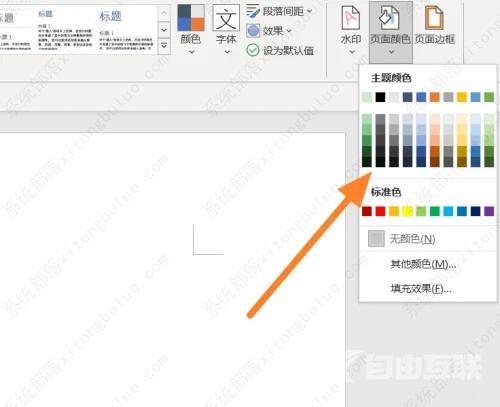office365是微软推出的office订阅服务,附带Word、Excel、Outlook等等软件,是一个非常全面的集合包,最多可以支持6台不同的设备使用。最近有小伙伴想要更改页面颜色,要怎么操作呢?
office365是微软推出的office订阅服务,附带Word、Excel、Outlook等等软件,是一个非常全面的集合包,最多可以支持6台不同的设备使用。最近有小伙伴想要更改页面颜色,要怎么操作呢?下面小编就给大家介绍office365修改背景颜色的方法,非常简单。
修改office365页面颜色:
点击设计
在office365文档功能栏目搁爱互醒处,单击设计。
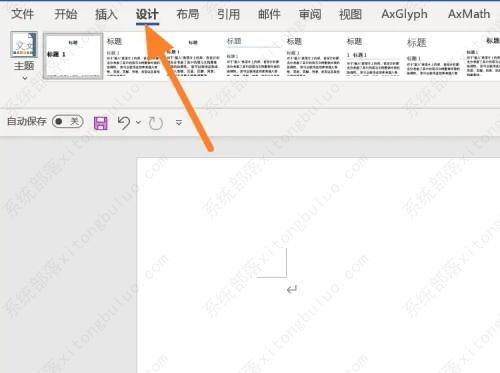
展开页面颜色
在设计栏目下找到页面颜色,展开页面颜色。
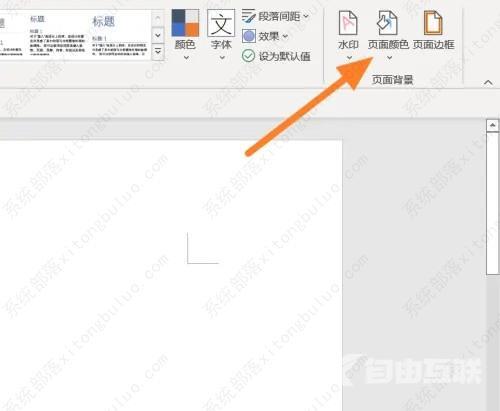
选择颜色
在展开的页面颜色栏目下,选择颜色。